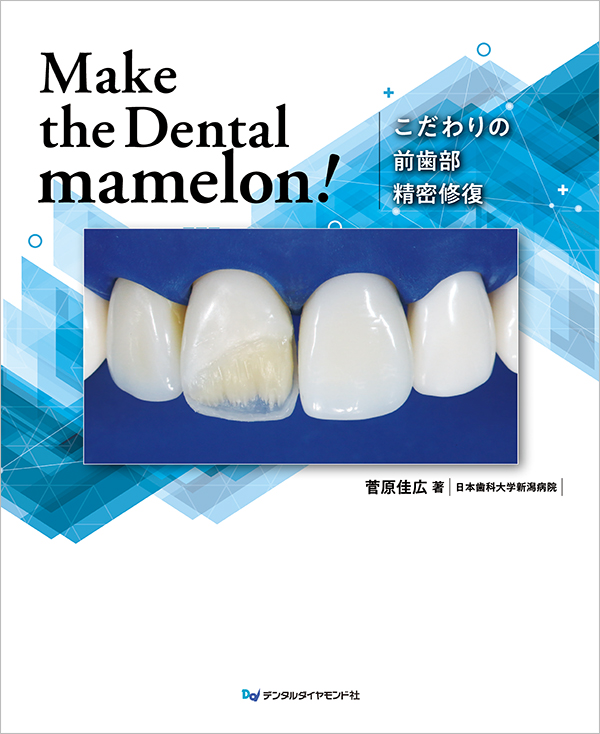【2020年5月27日 12:05 PM更新】

新人歯科衛生士のN美です。
当院では3Shape社のTrios3という口腔内スキャナー(IOS)を使用しています。
口腔内スキャナー(IOS)を導入している歯科医院はまだまだ少ないので、馴染みが薄い機械ですね。
でも、印象材を使わないで型取りができるので、患者さんにはとても好評です。
(歯科関係者でも印象材が口の中に入って硬化するまでの時間が苦手という人は多いのではないでしょうか)
そんな違和感の少ない口腔内スキャナー(IOS)であっても、補綴物を製作するための印象は歯科医師が行います。
と言うと、歯科衛生士には関係ない機械のように思えますが、そんなことはありません。
歯列や咬合の状態を説明するためのStudyModelやプラークの染め出しを行った口腔内を確認してもらうのにも口腔内スキャナー(IOS)の3D画像はとても役立ちます。
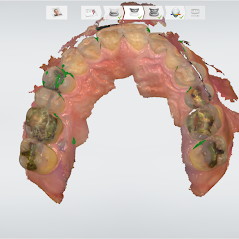
わたしの勤務先では歯科衛生士が積極的に口腔内スキャナー(IOS)を使って患者さんへの説明に生かしています。
それでは、口腔内スキャナーで光学印象を行う手順をご説明します。
・PCの電源を入れるとソフトが自動で立ち上がる
・(Default user)をクリック(この後少し時間がかかる)
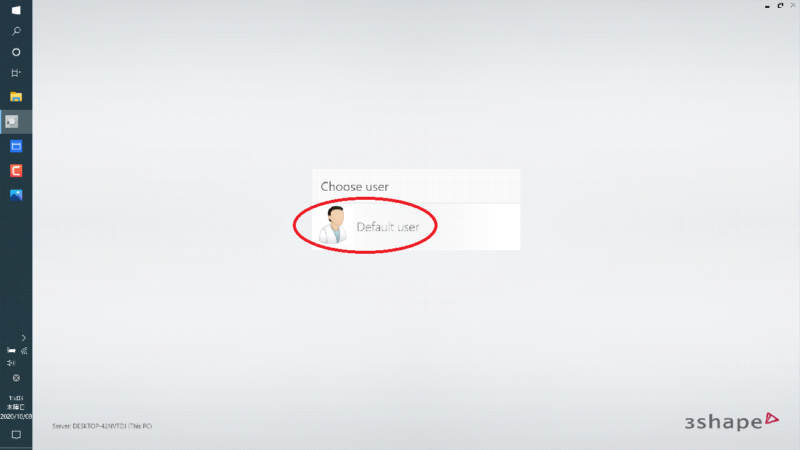
・新規に患者登録をする場合は(新しい患者)をクリック

・患者IDにカルテ№、名に名前、姓に苗字を入力
・「患者を保存」をクリック
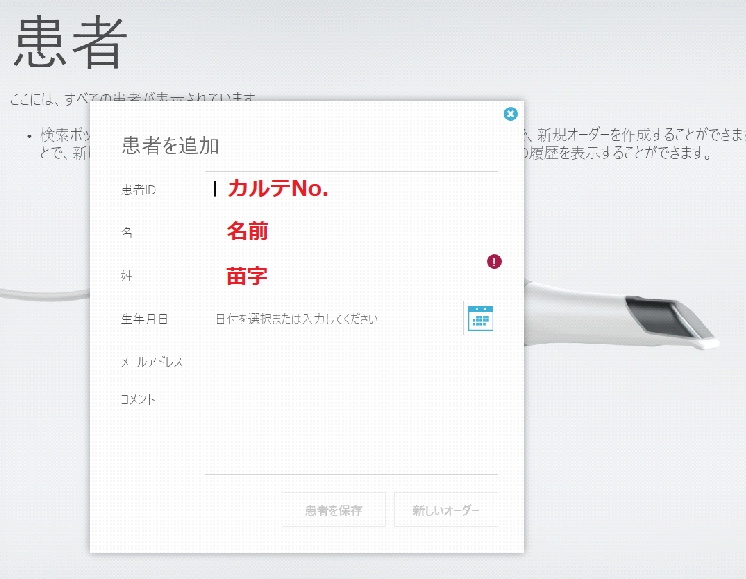
〈すでに患者登録されている場合〉
・患者検索にカルテ№、もしくは苗字等を入力して検索し、患者を選択
・患者画面が開いたら(新しいオーダー)をクリック
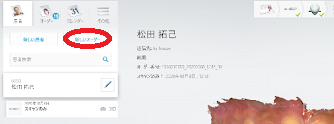
・説明用の印象は(in house)をクリック
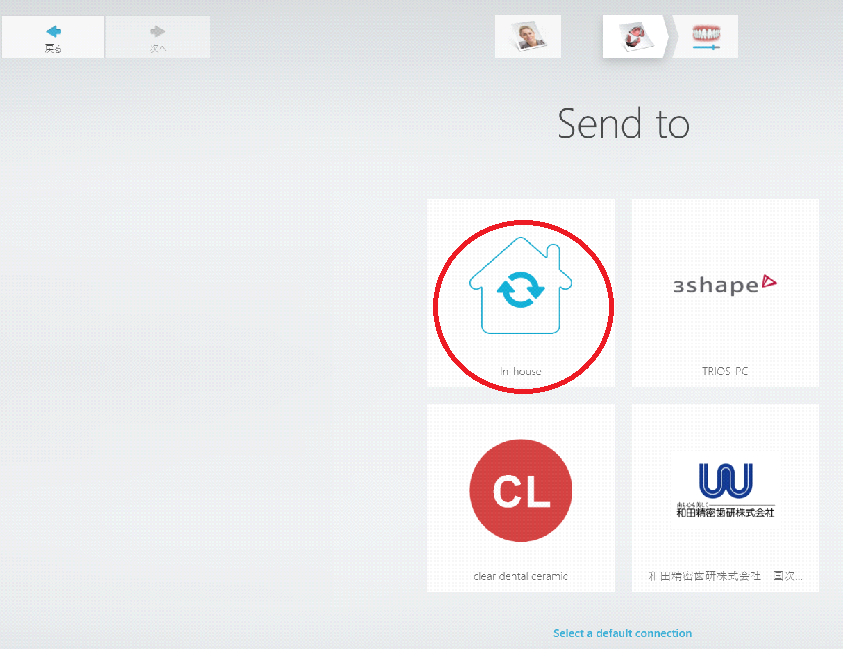
・次の画面では左列の(スキャンのみ)をクリック
・左上の[次へ]または画面中央上の[スキャナーマーク]をクリック
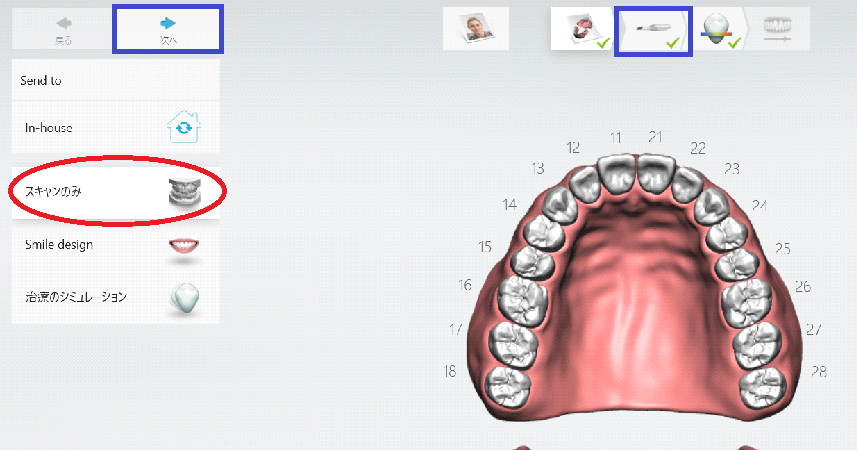
・ワゴンの引き出しからチップを取り出し、スキャナーの先端にセットする
・下顎がスキャンできたら(次へ)をクリック
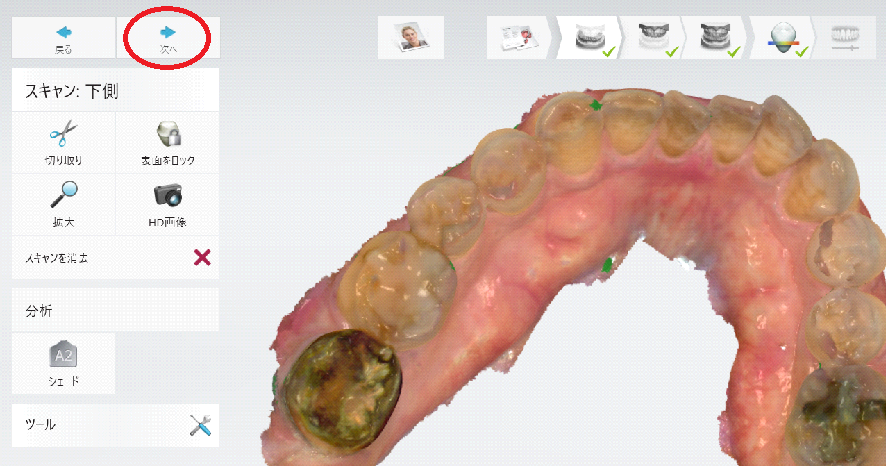
・チップを上下反対に付け替え、上顎をスキャンし、(次へ)をクリック
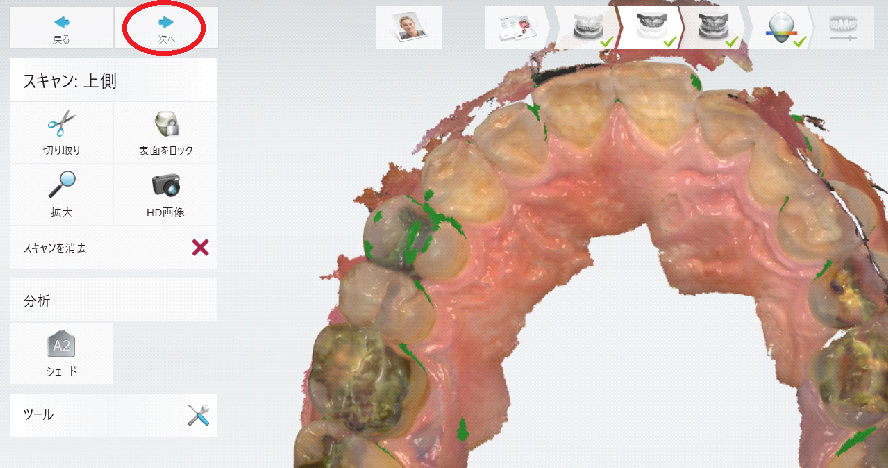
・チップ上下を元に戻して左右の咬合をスキャンし、(次へ)をクリック

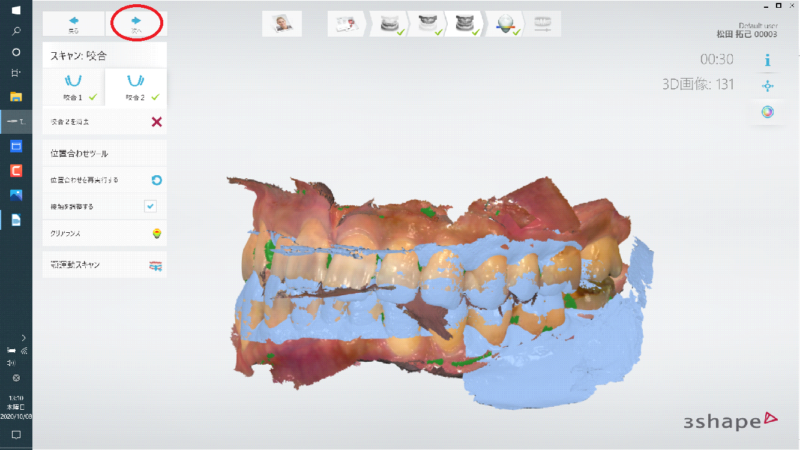
・スキャンした画像を患者さんに見てもらう。
・(クリアランス)をクリックすると、咬合時にどの部位が強く当たっているか を確認できる。([表示の切り替え]で咬合時と開口時の切り替えができる。)
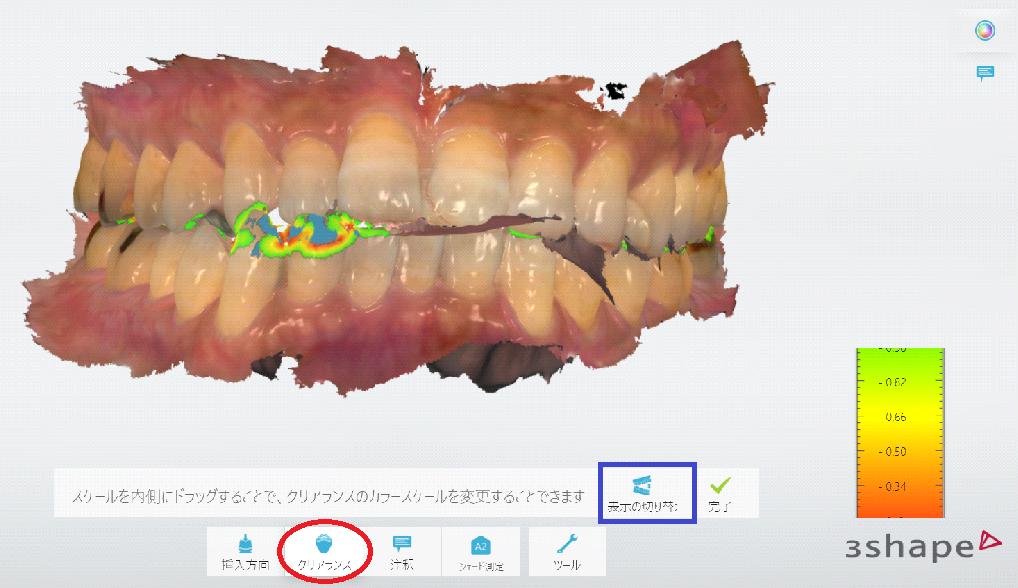
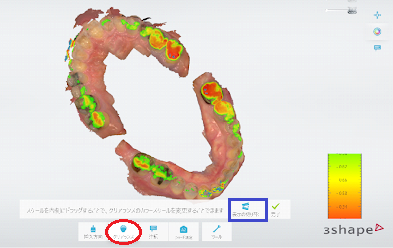
・データを残しておくため、(後処理)をクリック
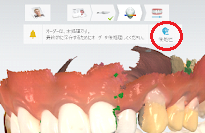
・画面右上の(×)をクリック、[終了する]をクリックし、ソフトを閉じる
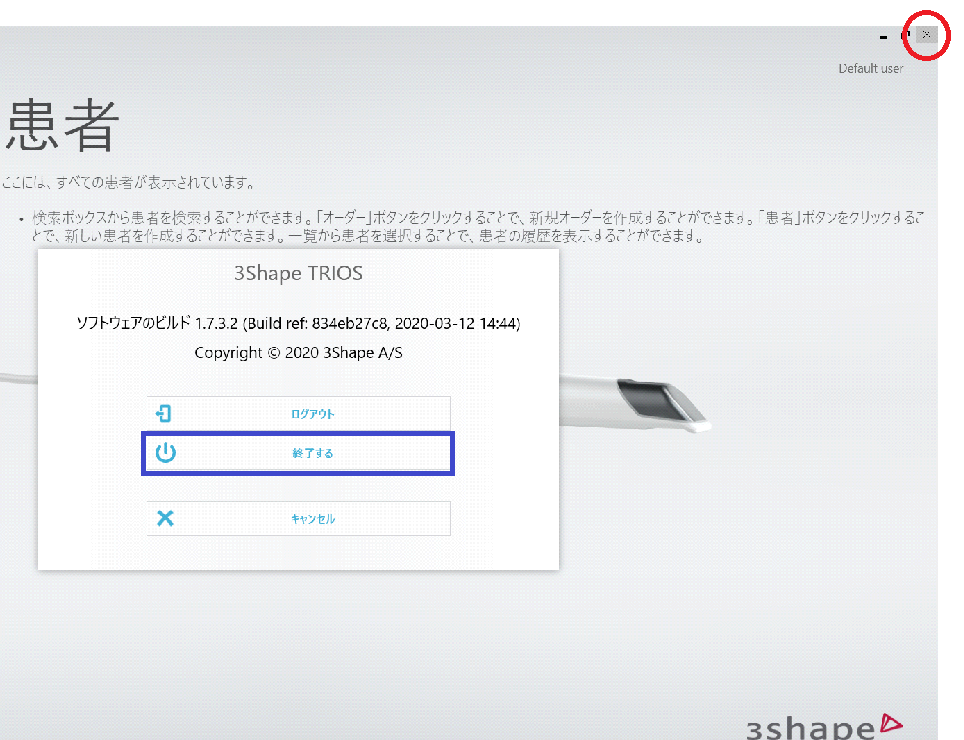
・画面左上のスタートボタンをクリックし、PCをシャットダウンする
・スキャナー使用後は、チップを外し、スキャナー本体をバイオサニタイザーで清拭する
・外したチップも清拭し、その後滅菌する
前へ:
次へ:Tec(仮歯)の作り方
【診療の準備と進め方】の関連記事
2021年7月17日
咬合印象法の準備と手順2021年7月15日
ダイレクトボンディングについて2021年6月19日
Tec(仮歯)の作り方